Як надрукувати чистий аркуш із лініями сітки?
Зазвичай, коли ви друкуєте порожній аркуш, він не друкується, як показано на наступному знімку екрана. Але іноді вам просто потрібно надрукувати порожній аркуш із лініями сітки, щоб інші могли писати дані на порожніх сторінках. У такому випадку, як можна надрукувати чистий аркуш лініями сітки?
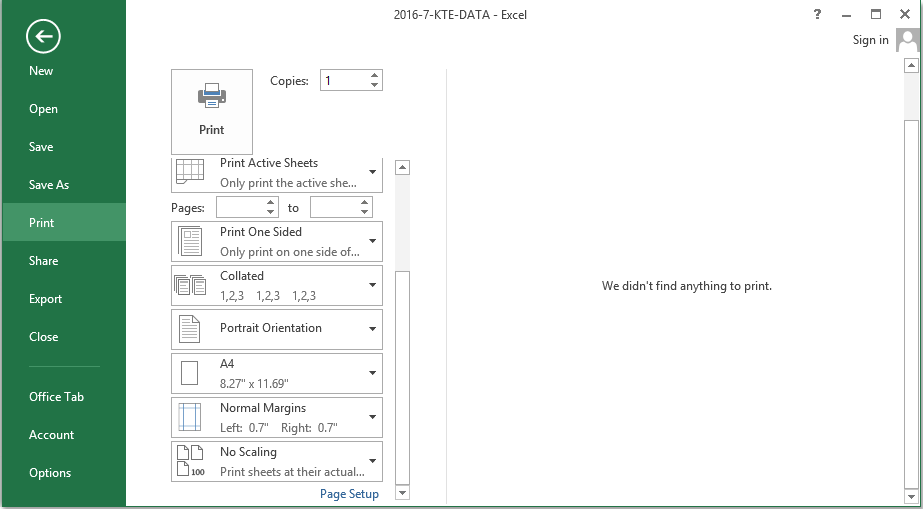
Роздрукуйте порожній аркуш із лініями сітки в Excel
 Роздрукуйте порожній аркуш із лініями сітки в Excel
Роздрукуйте порожній аркуш із лініями сітки в Excel
Насправді в Excel ви можете швидко виконати це завдання, виконавши такі дії:
1. По-перше, вам потрібно перевірити лінії сіток у діалоговому вікні Параметри сторінки, натисніть макет сторінки > Параметри сторінки для відображення Параметри сторінки діалогове вікно, див. знімок екрана:
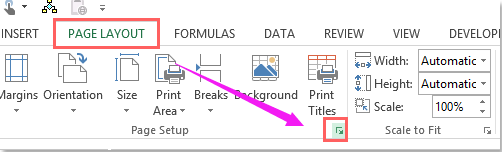
2. Потім у Параметри сторінки діалогове вікно, поставте галочку Сітки від друк розділ під лист вкладку, див. знімок екрана:
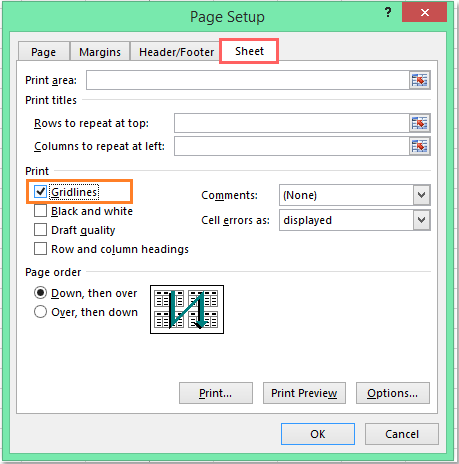
3. Потім натисніть OK , а потім виберіть клітинки, які потрібно надрукувати, і продовжуйте клацати макет сторінки > Область друку > Встановити область друку, див. скріншот:
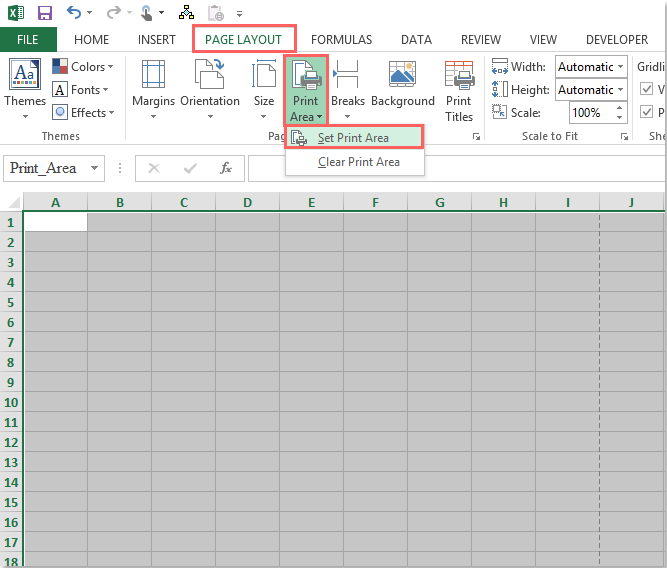
4. Після встановлення області друку для комірок, тепер, коли ви друкуєте порожній аркуш, ви можете бачити, як лінії сітки на порожньому аркуші відображаються, як показано на наступному знімку екрана:
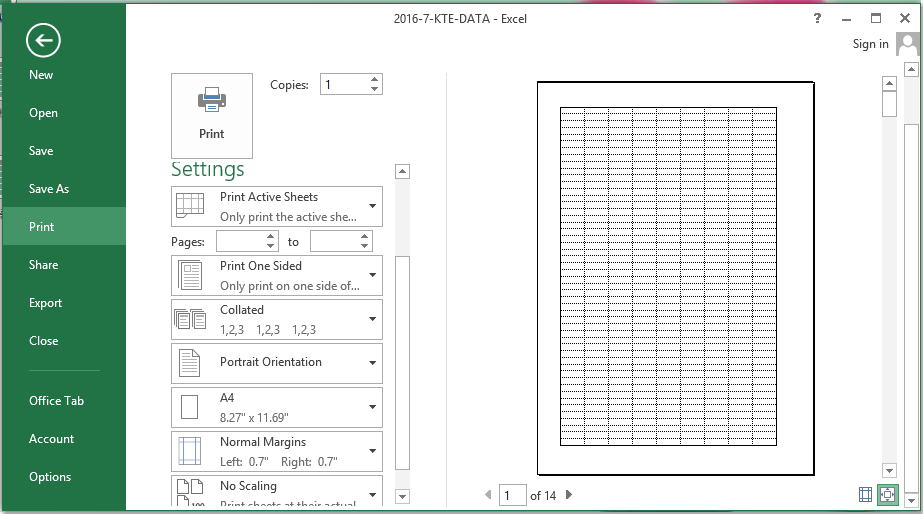
Найкращі інструменти продуктивності офісу
Покращуйте свої навички Excel за допомогою Kutools для Excel і відчуйте ефективність, як ніколи раніше. Kutools для Excel пропонує понад 300 додаткових функцій для підвищення продуктивності та економії часу. Натисніть тут, щоб отримати функцію, яка вам найбільше потрібна...

Вкладка Office Передає інтерфейс із вкладками в Office і значно полегшує вашу роботу
- Увімкніть редагування та читання на вкладках у Word, Excel, PowerPoint, Publisher, Access, Visio та Project.
- Відкривайте та створюйте кілька документів на нових вкладках того самого вікна, а не в нових вікнах.
- Збільшує вашу продуктивність на 50% та зменшує сотні клацань миші для вас щодня!
